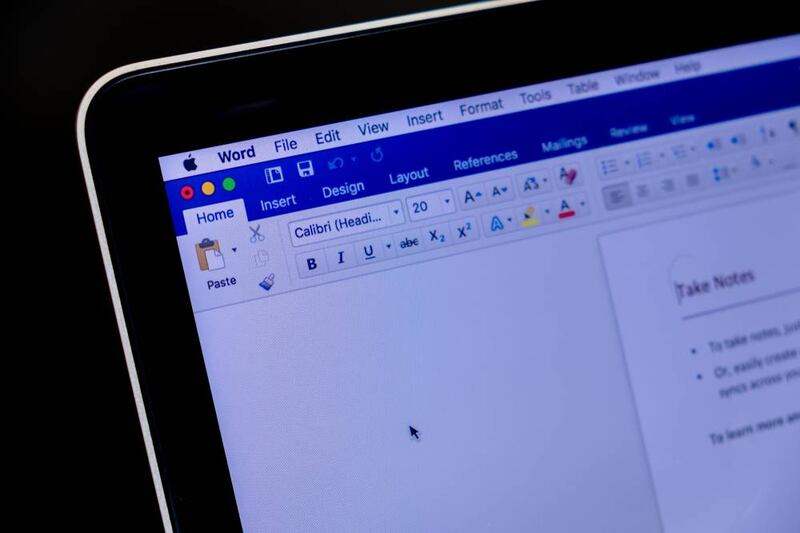Si eres de esa persona que en más de una ocasión sufriste un ataque de pánico porque cerraste un documento que no guardaste previamente, pues debes seguir leyendo esta nota. Borrar archivos Word o cerrar documentos sin guardar son situaciones que nadie desea ni a sus enemigos por el grado de estés que genera el saber que perdiste tiempo y trabajo.
No obstante, existen cuatro mecanismos que puedes aplicar en esos momentos y asegurarte de que tú trabajo no se perdió en tu ordenador.
Mecanismos para recuperar documentos no guardados en Word
Auto recuperación de Word
Desde año algunos años, Microsoft identificó este problema que ocurría en los usuarios, por eso habilitó la herramienta de autorrecuperación.
Para activarlo debes abrir un archivo nuevo de Word y observar en el lado izquierdo, en la ventana emergente de recuperación de documentos, a ver si tú documento se encuentra allí.
Copia de Seguridad
Si este paso no funciona, entonces debes hacer una exploración en la copia de seguridad, para eso el paso a paso es el siguiente:
- Si el documento no aparece en la lista de autorrecuperación, haz clic en Archivo > Opciones, y por último ingresa en Guardar en el panel izquierdo.
- Copia la ruta del archivo que aparece en «Ubicación de archivo con Autorrecuperación» y pégala en el explorador de archivos.
- Ahora debes abrir la carpeta con el nombre de tu documento y copiar el archivo .asd con la fecha y hora de modificación más reciente.
- Vuelva a MS de Word, haz clic en Archivo, luego en Abrir y desplázate hasta el final de la lista de documentos recientes para finalmente hacer clic en «Recuperar documentos no guardados».
Para finalizar, procede a pegar el archivo copiado en la carpeta que aparece para que se abra el documento.
Archivos temporales
Existe un mecanismo para usuarios con conocimientos más avanzado y consiste en ingresar dentro de las carpetas de tu ordenador a la siguiente URL C:UsersadminAppDataLocalMicrosoftOfficeUnsavedFiles y explorar si se encuentra el documento que fue borrado accidentalmente.
Aplicaciones externas
Existen plataformas de gran reconocimiento cuya función principal consiste precisamente en recuperar este tipo de archivos.
Esas apps son: